Así puedes sincronizar los marcadores de Google Chrome en el navegador de Samsung
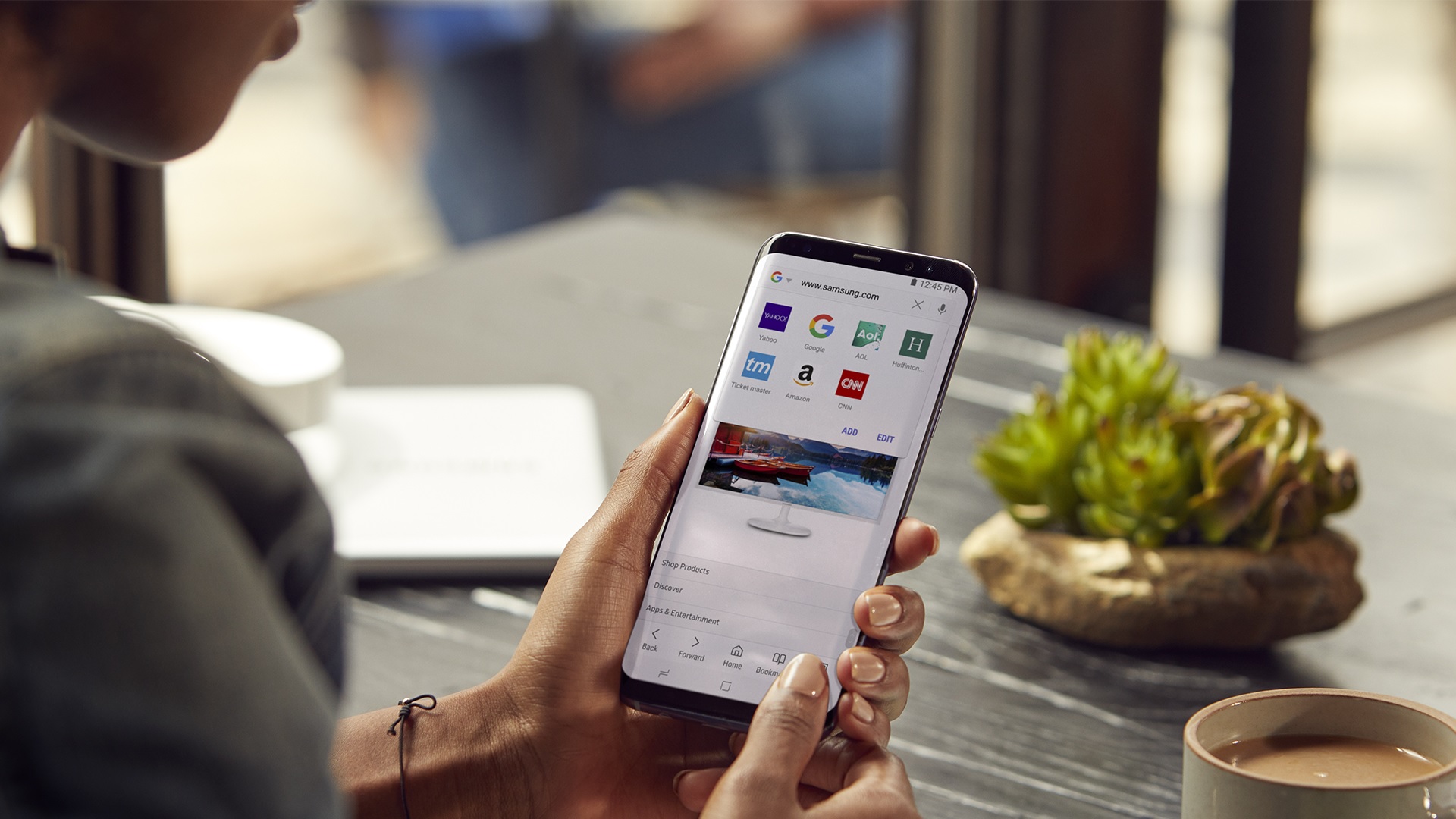
La semana pasada te contábamos que Samsung ya no sólo quiere triunfar con sus teléfonos, sino también con sus propias aplicaciones. Y el mejor ejemplo lo encontrábamos con el navegador lanzado por la propia compañía, el mismo que incluían sus smartphones y que ahora está disponible para cualquier teléfono (si lo acepta, claro). Ante la buena acogida que ha tenido esta noticia, este post se convertía en necesario: te vamos a enseñar cómo sincronizar los marcadores de Google Chrome en el navegador de Samsung.
Paso a paso
Para que nuestra configuración pase a estar disponible en el nuevo navegador, lo primero que hay que hacer es encender el PC. Sí, has leído bien, el PC. Necesitamos acceso a la versión de Google Chrome para compatibles, así como tener instalada la extensión Samsung Internet.
En cuanto hayamos hecho estos dos pasos, hay que loguearse en la cuenta de Samsung. Para ello, sólo es necesario introducir nuestros datos una vez instalemos la extensión que dejábamos en el párrafo superior. Acto seguido, nos dirigimos a los tres puntos situados en la parte superior derecha del navegador, seleccionamos Samsung Internet y pulsamos sobre la opción que pone «importar marcadores de Chrome».
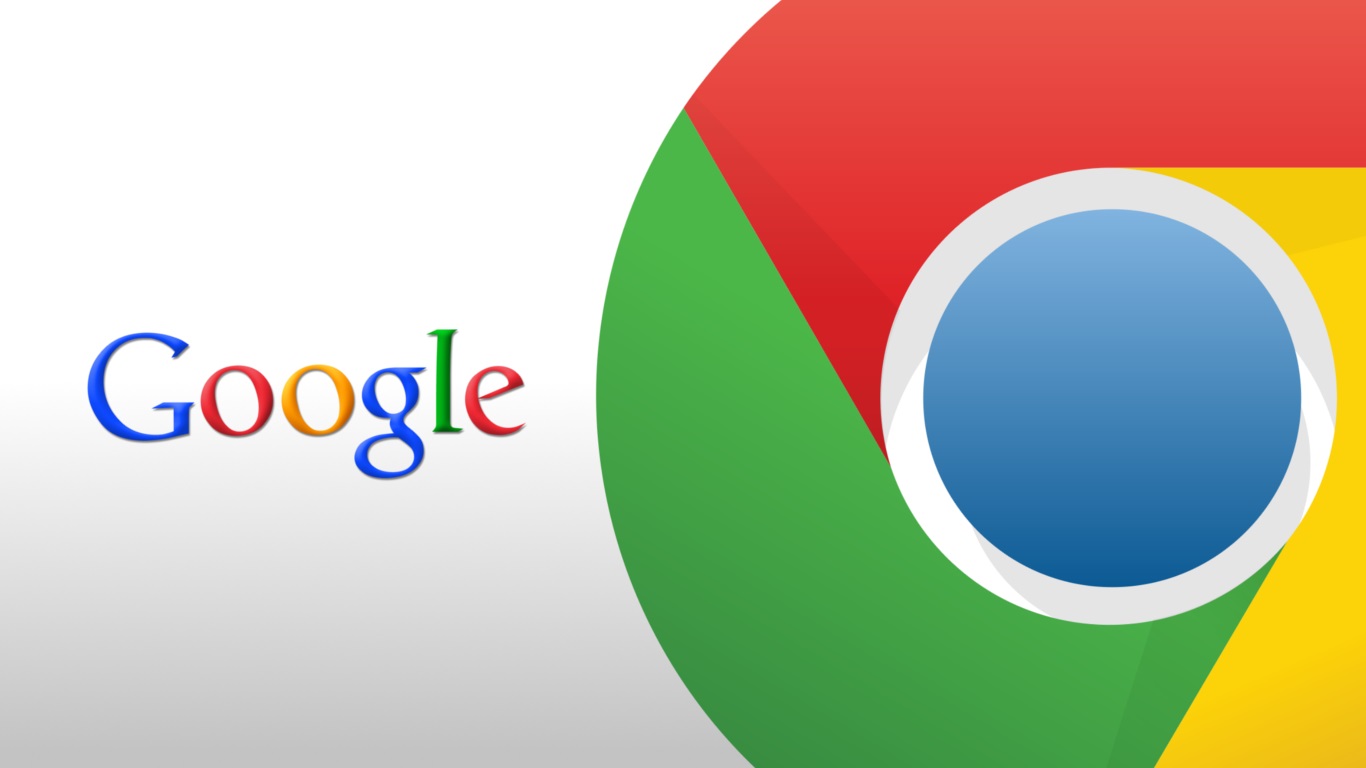
Ahora ya tenemos guardados, por así decirlo, los marcadores de Chrome, pero ahora es necesario pasarlos al teléfono móvil. Por suerte, esto es realmente sencillo: cogemos el smartphone y pulsamos también sobre el icono de los tres puntos, vamos a ajustes y nos aseguramos de que la casilla Samsung Cloud esté marcada. Forzamos la sincronización clickeando sobre «Sincronizar ahora» y por arte de magia -bueno, de programación más bien- tendremos todos los marcadores en nuestro teléfono móvil.
Sin lugar a dudas, es una magnífica opción si quieres conservar todos los datos de Chrome en tu smartphone. Al fin y al cabo, nos ahorraremos mucho tiempo a la hora de buscar webs o introducir contraseñas.





